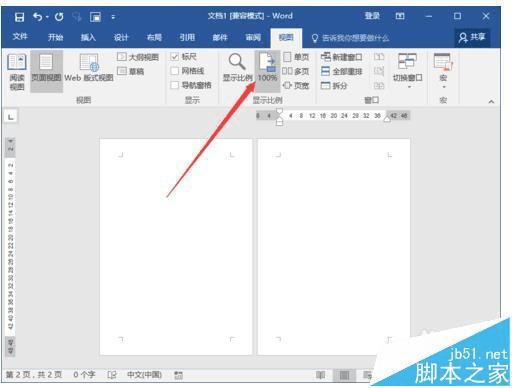开启和取消Word2016文档多页显示功能的方法
开启和取消Word2016文档多页显示功能的方法
Word2016中怎么多页显示和取消多页显示?Word文档中,在编辑文档的时候,用户可以根据自己的实际需要进行文档的多页显示以及取消多页显示。具体该怎么操作呢?一起来了解吧!
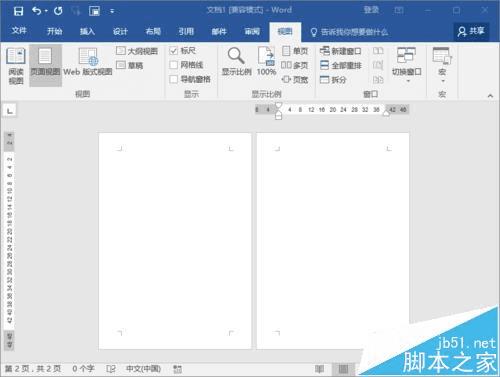
1、在计算机的Word2016程序图标上双击鼠标左键,将其打开运行。在打开的Word程序界面,点击“空白文档”选项,新建一个空白的Word文档。如图所示;
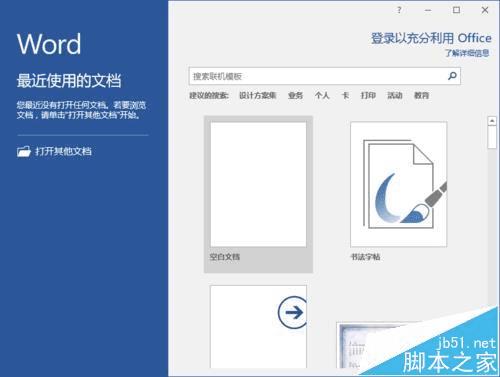
2、在Word文档程序界面,编辑第2页文档或者第2页以上。如图所示;
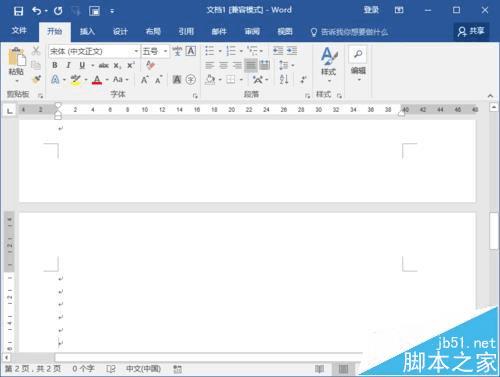
3、接着打开“视图”菜单选项卡。如图所示;
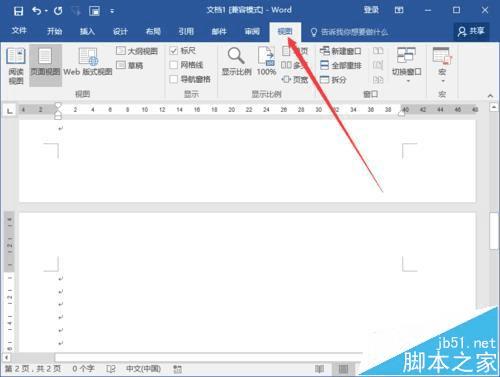
4、在视图菜单选项卡中,点击“显示比例”功能区的“多页”选项按钮。如图所示;
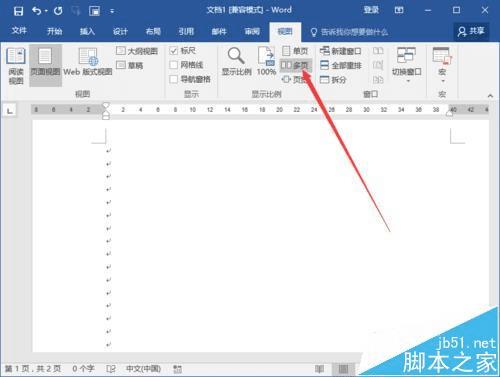
5、点击多页后,这个时候Word会自动调整显示多页页面窗口。如图所示;
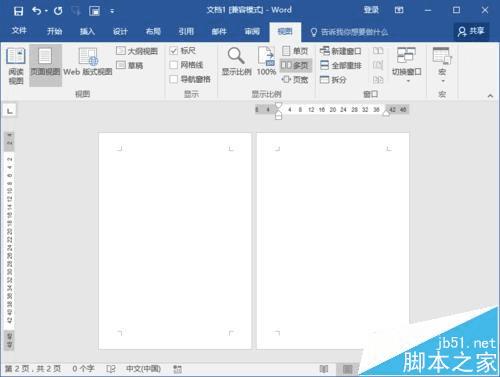
6、如果不需要显示多页即点击“显示比例”功能区的“100%”选项按钮即可。如图所示;